Genel Bakış
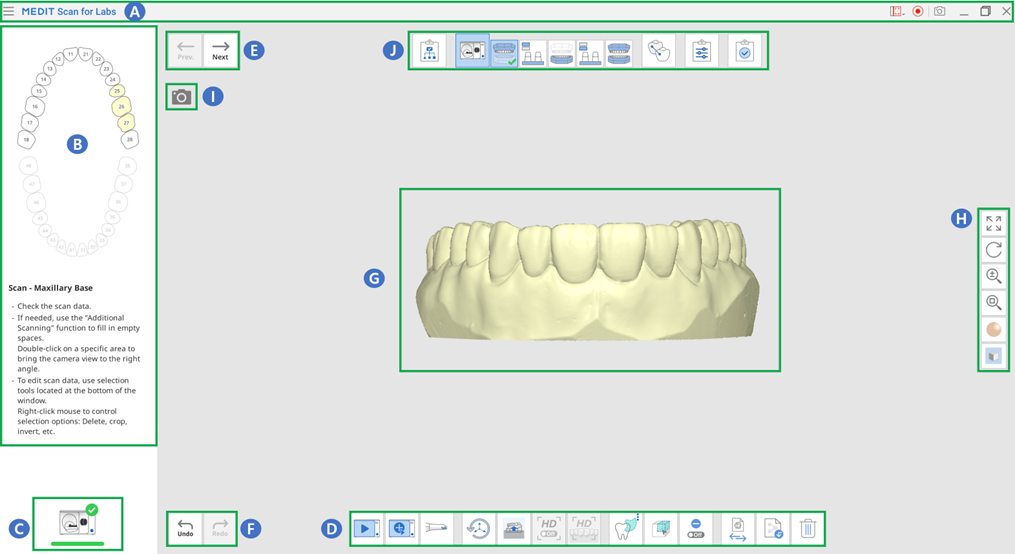
| A | Başlık Çubuğu |
| B | Kılavuz Görseli ve Mesajı |
| C | Tarayıcı Durumu |
| D | Ana Araç Çubuğu |
| E | Önceki / Sonraki Aşama |
| F | Yeniden Yap / Geri Al |
| G | Veri Görüntüleme Alanı |
| H | Yan Araç Çubuğu |
| I | Live View |
| J | Aşamalar (İş Akışı) |
Başlık Çubuğu
Başlık çubuğu menüyü, görüntü yakalama seçeneklerini ve program penceresini yeniden boyutlandırmak için araçları içerir.
 | Menü | Ayarlar, Kullanım Kılavuzu ve Hakkında gibi temel program işlevleri sağlar. |
 | Destek Talebi Gönder | Bir destek talebi göndermek için bir Medit Yardım Merkezi sayfasına gidin. |
 | Video Kayıt Alanını Seç | Ekranın hangi alanının video kaydının yapılacağını seçin. Kullanıcı, programın tüm penceresini veya yalnızca 3D verilerin görüntülendiği alanı kaydedebilir. |
 | Video Kaydını Başlat/Durdur | Video yakalamayı başlatın veya durdurun. Yakalanan video dosyası hasta, klinik ve laboratuvar arasındaki iletişime yardımcı olabilir. |
 | Ekran Görüntüsü | Tarama yazılımının tüm ekranını veya yalnızca 3D veri görüntüleme alanını yakalayın. Yakalanan görüntü dosyası hasta, klinik ve laboratuvar arasındaki iletişime yardımcı olabilir. |
Menü simgesine tıklamak aşağıdaki üç seçeneği gösterecektir.
 | Ayarlar | Hem masaüstü hem de ağız içi tarayıcılar için tarama ve kalibrasyon seçeneklerini ayarlayın. |
 | Kullanıcı Kılavuzu | Kullanım kılavuzunu açın. |
 | Hakkında | Yazılım programı ve sürümü hakkında ayrıntılı bilgi verin. |
Kılavuz Mesajı
Ekranın sol tarafındaki Kılavuz Mesaj panelini genişletebilir veya daraltabilirsiniz.
- Genişletilmiş
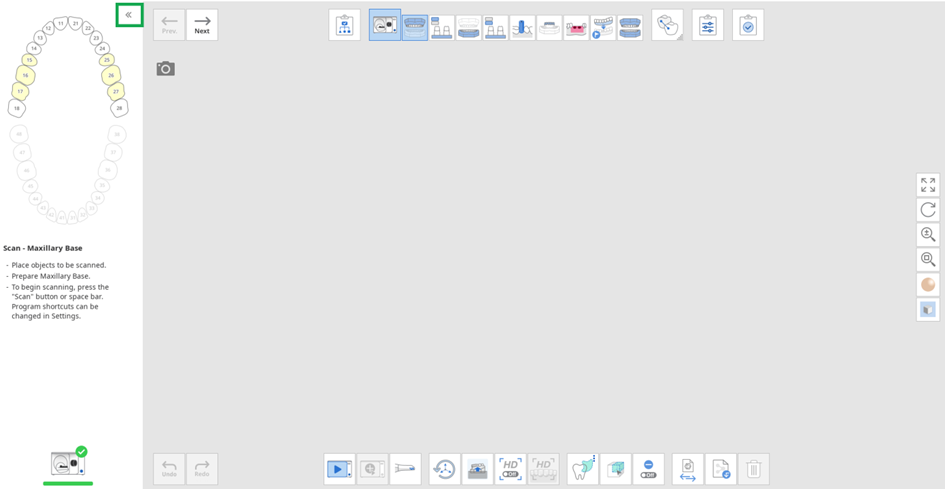
- Daraltılmış
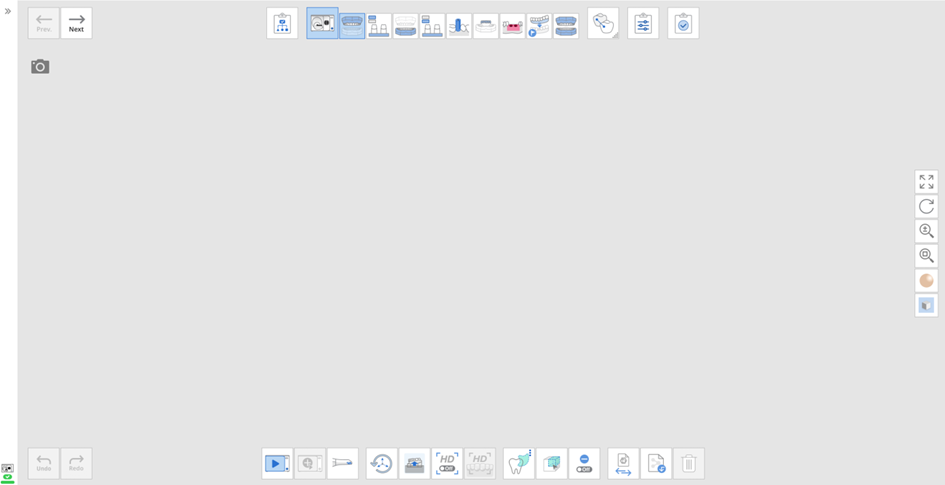
Tarayıcı Durumu
Tarayıcı durumu göstergeleri aşağıdadır:
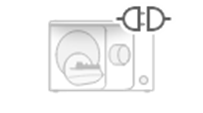 | Bağlı Değil | Bir tarayıcı bağlı değil. |
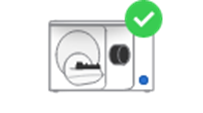 | Hazır | Bir tarayıcı kullanıma hazırdır. |
Yan Araç Çubuğu
ℹ️Note
Aşağıda listelenen veri kontrol araçları, özellikle bir dokunmatik ekranda çalışırken faydalıdır.
 | Pan | Modeli hareket ettirin. | |
 | Döndür | Modeli döndürün. | |
 | Yakınlaştır/Uzaklaştır | Modeli yakınlaştırın ve uzaklaştırın. | |
 | Sığdır | Modeli ekranın ortasına konumlandırın. | |
 | Veri Görüntüleme Modu | Mat | Verileri mat yüzeyli (Phong rendering) olarak görün. |
 | Monokrom | Verileri tek renkte görün. | |
 | Güvenilirlik Haritası | Tarama verilerinin güvenilirliğini belirtmek için modele kırmızı, sarı ve yeşil renkleri uygulayın. * Yeşil veriler yüksek güvenilirliği, kırmızı ise düşük güvenilirliği gösterir. Güvenilir olmayan alanları azaltmak için ek tarama gerçekleştirebilirsiniz. * Yeşil veriler yüksek güvenilirliği, kırmızı ise düşük güvenilirliği gösterir. Güvenilir olmayan alanları azaltmak için ek tarama gerçekleştirebilirsiniz. | |
 | Izgara Ayarları (mm) | Izgara Açık | Izgarayı arka planda gösterir.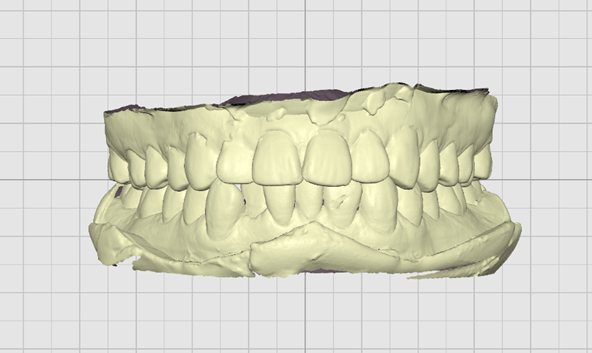 |
 | Izgara Kapalı | Izgarayı arka planda gizleyin.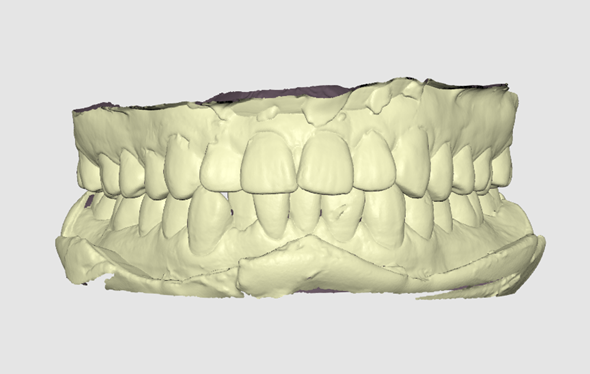 | |
 | Kaplama Açık | Izgarayı modelin üzerine yerleştirin.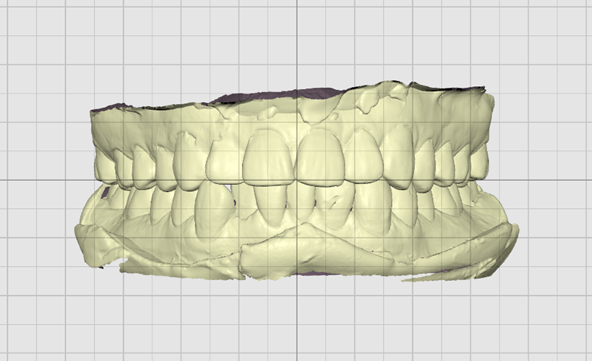 | |